Dom操作関数
dom操作ライブラリをインポートすることで、スライダーやチェックボックスといったGUI部品
を設置でき、画面からプログラム内の変数を操作することができます。
ライブラリのインポートは、p5.jsの読み込み以降の行に次のタグを挿入します。
<script src="https://cdnjs.cloudflare.com/ajax/libs/p5.js/0.6.1/addons/p5.dom.min.js"></script>
スライダー
スライダーとは、ある範囲内の数値を選択することのできる部品です。
動画再生時の音量や再生位置の選択などに使われています。
createSlider
スライダーオブジェクトを生成する関数です。
slider = createSlider(min, max, [value], [step])
min: 最小値
max: 最大値
value: デフォルト値。省略可
step: 1メモリの増減幅。省略可
スライダーオブジェクトが返ってくるので、変数へ代入して使う。
position
スライダーの表示位置を指定します。
slider.position(x, y);
slider: createSliderで作成したスライダーオブジェクト
x: 表示位置のx座標
y: 表示位置のy座標
value
スライダーの現在の値を取得します。
slider.value();
slider: createSliderで作成したスライダーオブジェクト
sample
var slider;
function setup(){
createCanvas(250,200);
slider = createSlider(0, 255);
slider.position(10, 210);
}
function draw(){
background(slider.value());
}
チェックボックス
チェックボックスは、チェックを付けたり外したりして、オンオフを切り替える部品です。
createCheckbox
チェックボックオブジェクトを生成する関数です。
chk = createCheckbox(label, value);
label: 表示名
value: trueを入れるとデフォルトでチェックが入った状態になり、
falseを入れるとデフォルトでチェックが入っていない状態になる。省略可
チェックボックスオブジェクトが返ってくるので、変数へ代入して使う。
position
チェックボックスの表示位置を指定します。
chk.position(x, y);
chk: createCheckboxで作成したチェックボックスオブジェクト
x: 表示位置のx座標
y: 表示位置のy座標
changed
チェックボックスの状態が切り替わった時の動作を指定します。
引数には定義済みの関数名を渡します。すると、チェックボックスが変化したときに、引数の関数が実行されます。
chk.changed(fnc);
fnc: 関数名
chk: createCheckboxで作成したチェックボックスオブジェクト
sample
var chk;
function setup(){
createCanvas(250,200);
background(50);
chk = createCheckbox('bg color', false);
chk.position(80, 210);
chk.changed(checkedEvent);
}
function checkedEvent(){
// thisはチェックボックス自身を指す
if(this.checked()){
background(0);
}else{
background(50);
}
}
セレクトボックス
セレクトボックスは、ドロップダウンで表示される複数の選択肢から一つを選択する部品です。
createSelect
セレクトボックオブジェクトを生成する関数です。
sel = createSelect();
セレクトボックスオブジェクトが返ってくるので、変数へ代入して使う。
position
セレクトボックスの表示位置を指定します。
sel.position(x, y);
chk: createSelectで作成したセレクトボックスオブジェクト
x: 表示位置のx座標
y: 表示位置のy座標
option
選択肢を登録します。
sel.option(item);
item: 選択肢を文字列で指定します。
sel: createSelectで作成したセレクトボックスオブジェクト
changed
チェックボックスの状態が切り替わった時の動作を指定します。
引数には定義済みの関数名を渡します。すると、チェックボックスが変化したときに、引数の関数が実行されます。
sel.changed(fnc);
fnc: 関数名
sel: createSelectで作成したセレクトボックスオブジェクト
value
選択した選択肢の値(optionで設定した文字)を受け取ります。
sel.value();
sel: createSelectで作成したセレクトボックスオブジェクト
sample
var sel;
function setup(){
createCanvas(250,200);
background(0);
sel = createSelect();
sel.position(20, 10);
sel.option("black");
sel.option("red");
sel.option("blue");
sel.option("green");
sel.changed(selectedEvent);
}
function selectedEvent(){
background(sel.value());
}
ボタン
マウスでクリック可能なボタンを設置します。
ボタンを押すことで実行される関数を設定することもできます。
createButton
ボタンオブジェクトを生成する関数です。
btn = createButton(label, [value]);
label: ボタンに表示するラベル
value: btn.value()で取得することのできる値
ボタンオブジェクトが返ってくるので、変数へ代入して使う。
position
ボタンの表示位置を指定します。
btn.position(x, y);
btn: createButtonで作成したボタンオブジェクト
x: 表示位置のx座標
y: 表示位置のy座標
value
ボタン作成時に設定した値を取得します。
btn.value();
btn: createButtonで作成したボタンオブジェクト
sample
var btn;
var currentColor = 120;
function setup() {
createCanvas(250,200);
background(currentColor);
btn = createButton("click me", currentColor);
btn.position(10, 210);
btn.mousePressed(btnClicked);
}
function btnClicked(){
currentColor = btn.value() - currentColor;
background(currentColor);
}
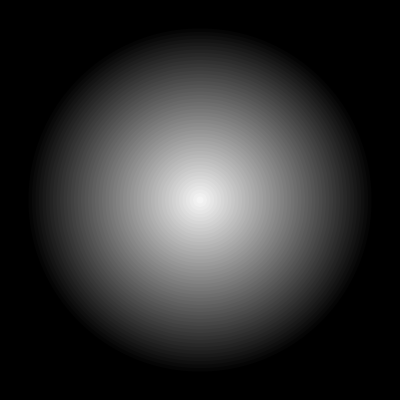 Processing Fan
Processing Fan